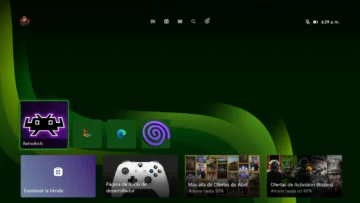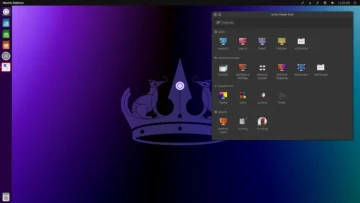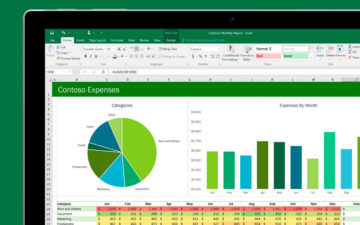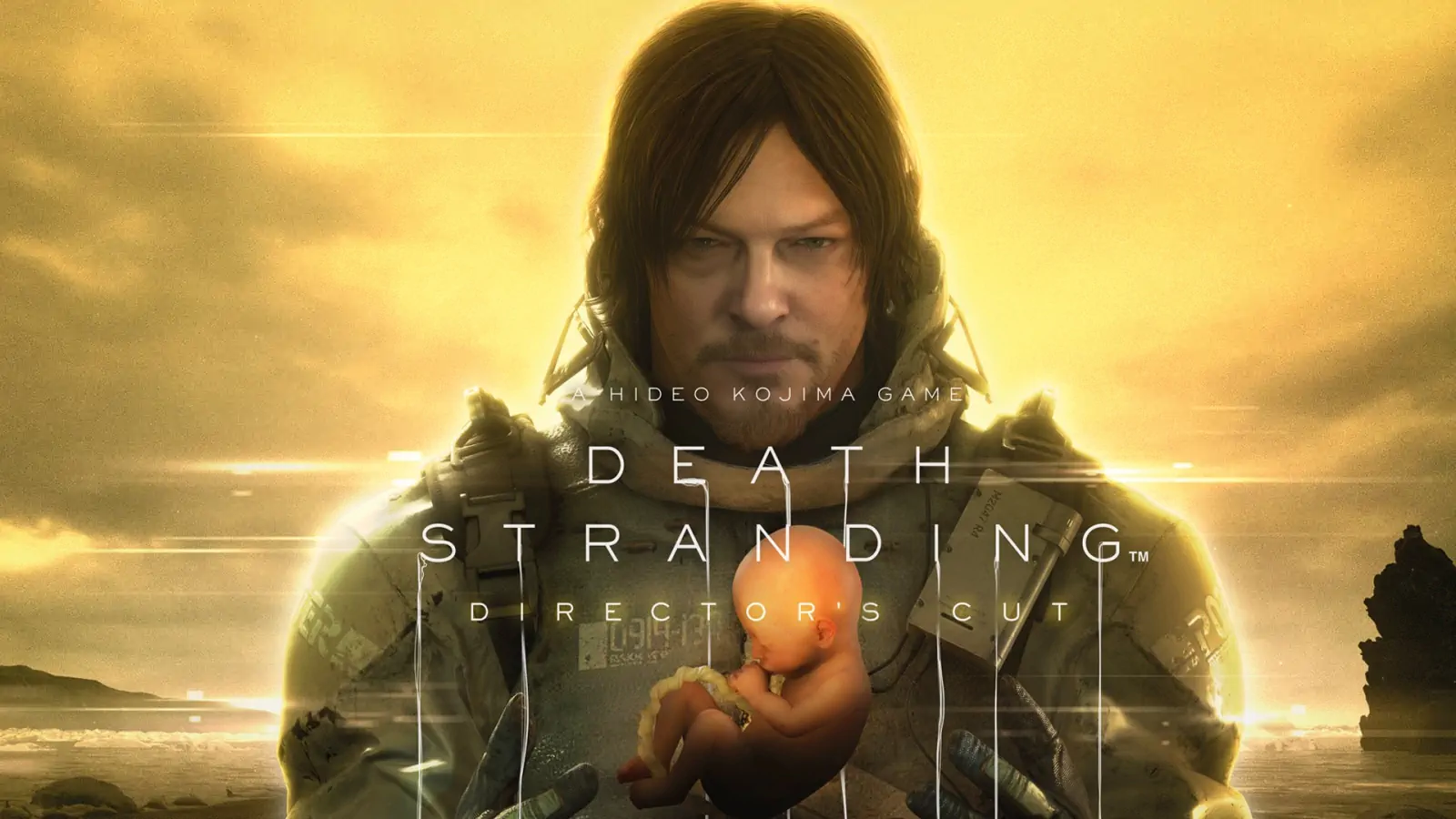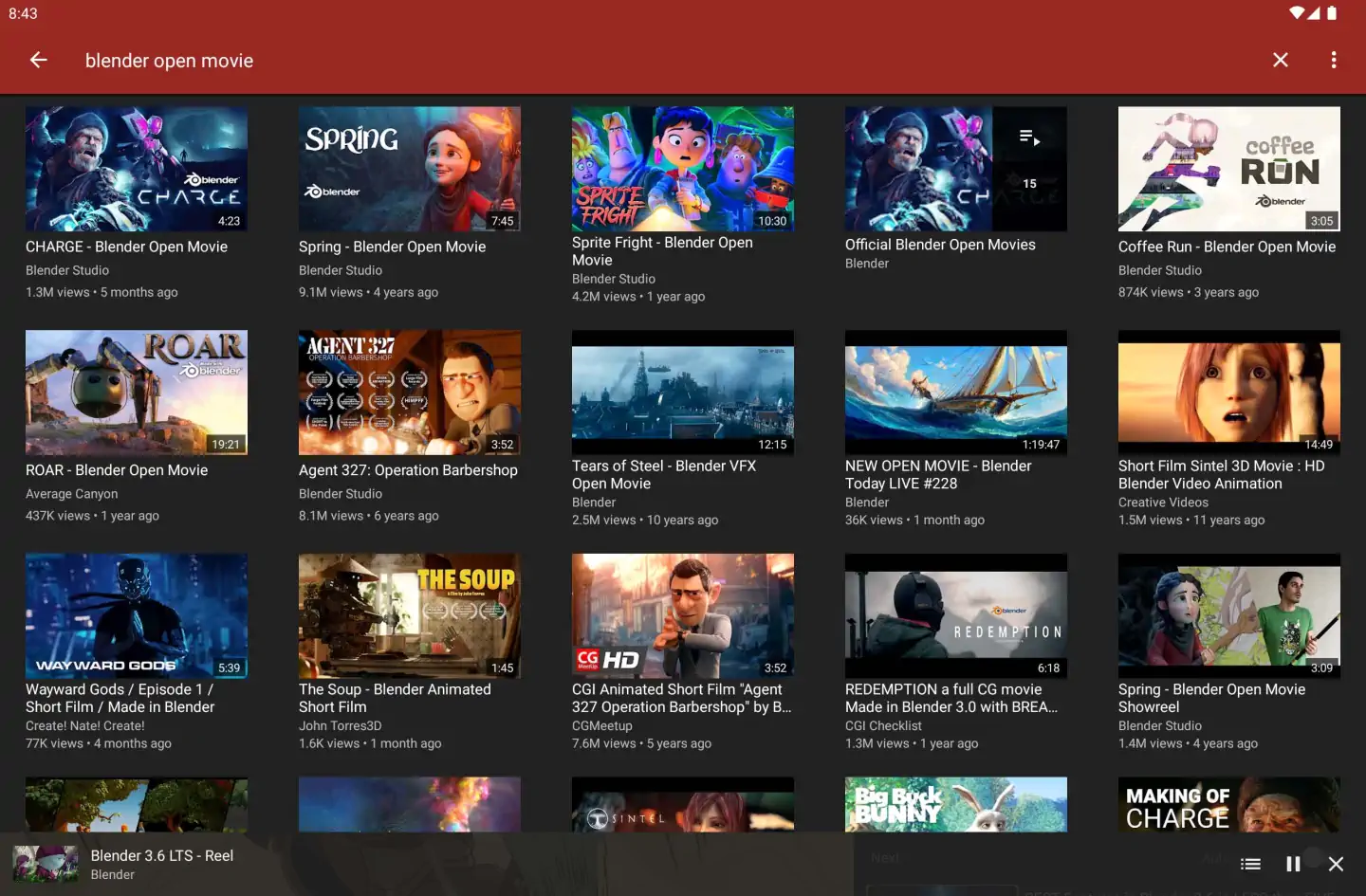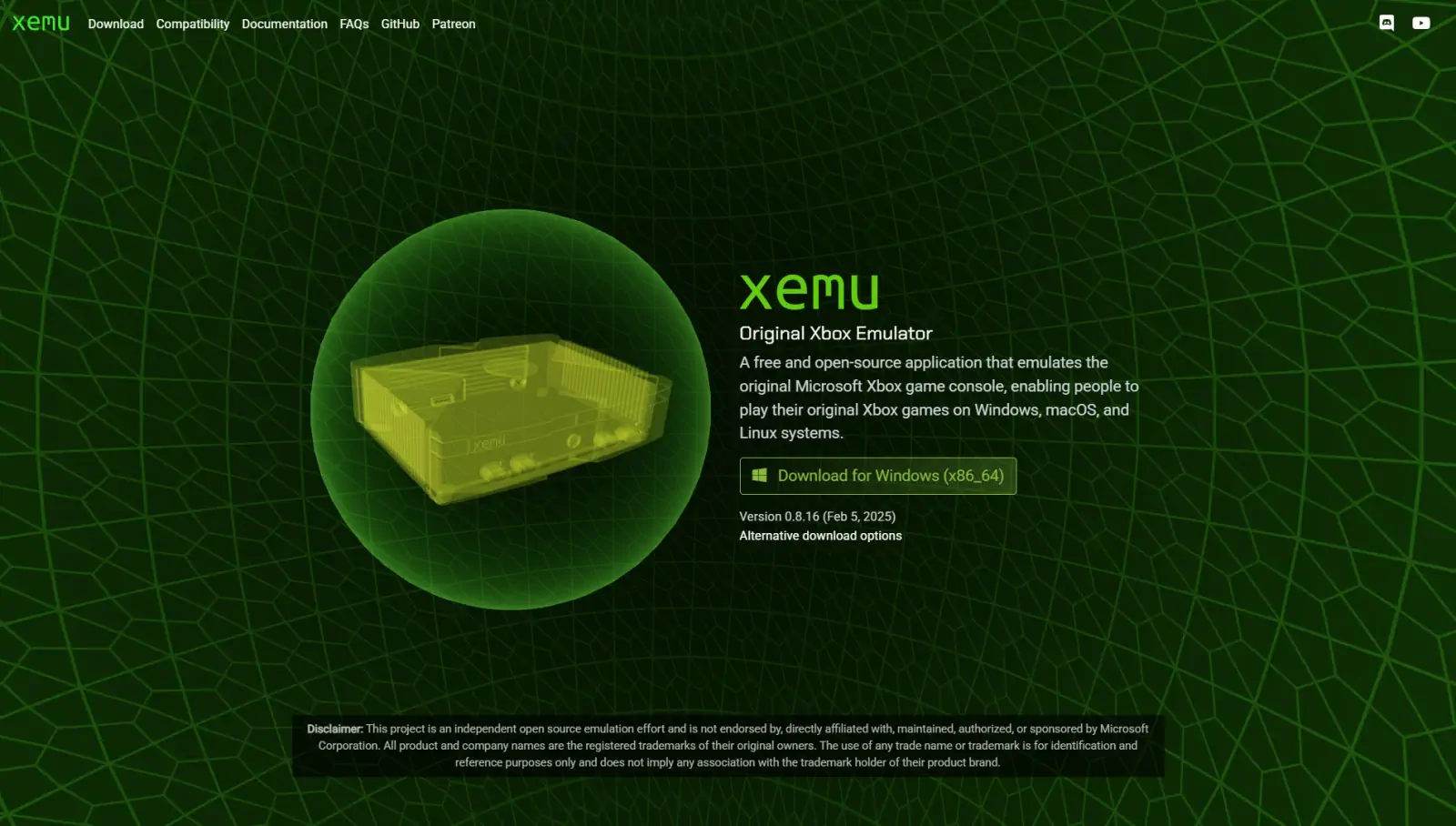- Puedes instalar OptiFine de forma gratuita descargándolo desde el sitio web oficial, y luego ejecutando Minecraft.
- OptiFine se puede utilizar con Minecraft Forge, o por separado de él.
- OptiFine te permite optimizar Minecraft para tu ordenador, así como cambiar los gráficos.
OptiFine es un programa versátil del que muchos jugadores de «Minecraft» no pueden prescindir, sobre todo cuando juegan en un ordenador menos potente. Es un optimizador de «Minecraft: Java Edition«, que permite a los ordenadores con menos memoria y tarjetas gráficas menos potentes ejecutar el juego con mayor fluidez.
OptiFine también te da acceso a montones de nuevos paquetes de texturas y sombreadores de alta definición para que tu juego tenga el mejor aspecto posible, así como a algunas nuevas y útiles mecánicas de juego, como el famoso «Zoom OptiFine«.
Se diferencia de los mods en la forma de instalarlos y ejecutarlos, pero se asemeja en el sentido de que cambia el aspecto y el funcionamiento del juego.
Aquí tienes dos formas de instalar y utilizar OptiFine, dependiendo de si quieres usarlo con otros mods o no.
Nota: Como la mayoría de las modificaciones, OptiFine sólo funciona con «Minecraft: Java Edition». No hay una versión oficial de OptiFine para «Minecraft: Bedrock Edition».
Cómo instalar y ejecutar OptiFine en ‘Minecraft’ sin mods
- En un navegador web de tu elección, ve a la página de descargas de OptiFine. Si no estás ejecutando la versión más actual de «Minecraft», haz clic en «Show all versions» («Mostrar todas las versiones») para encontrar y seleccionar tu versión.
- Haz clic en «Download» («Descargar») junto a la versión de OptiFine que desees. Haz clic en «Skip» («Omitir») en la esquina superior derecha después de una breve cuenta atrás si te redirecciona a una página de publicidad.
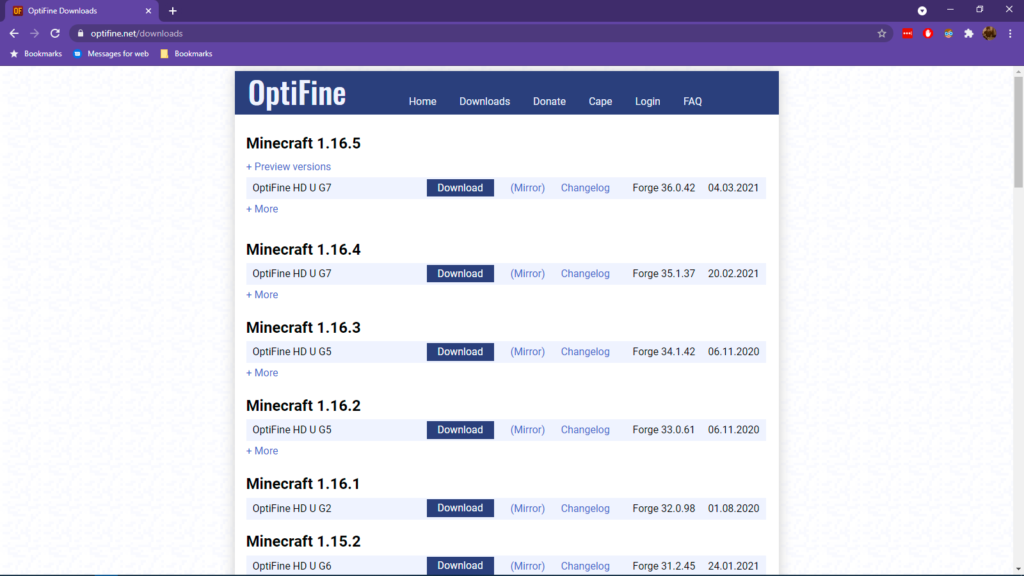
- Haz clic en «Download» («Descargar») cuando se te redirija a la descarga de OptiFine, y guárdala en cualquier lugar donde te sea fácil de encontrar. Es posible que aparezca una advertencia sobre su descarga desde tu navegador y/o ordenador, a la que puedes hacer caso omiso con toda seguridad.
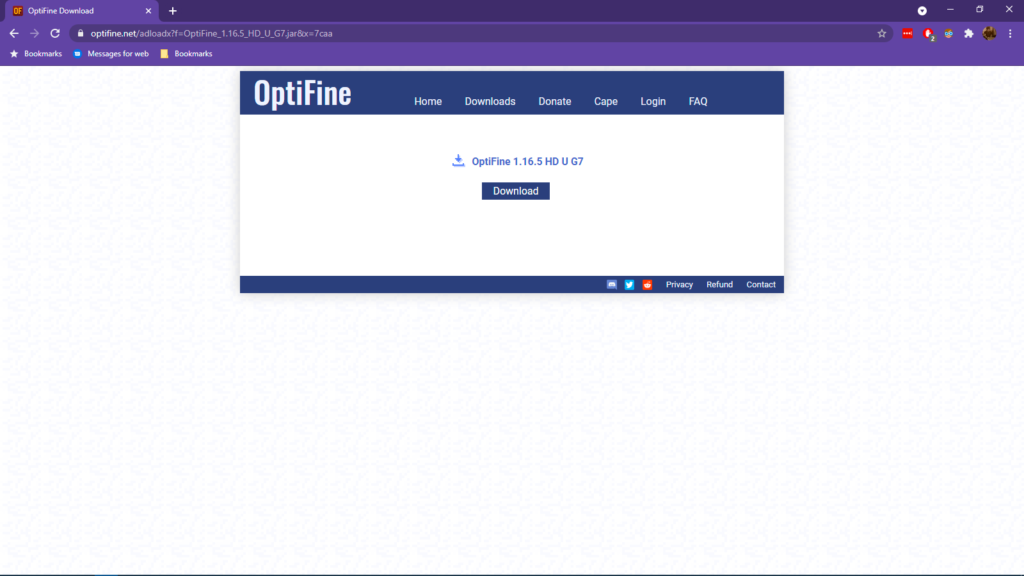
- Navega hasta el archivo OptiFine descargado, el cual será un archivo ejecutable .jar. Haz doble clic en el archivo para abrir el instalador y haz clic en «Instalar«. A continuación, deberías ver un mensaje diciendo que OptiFine se ha instalado con éxito.
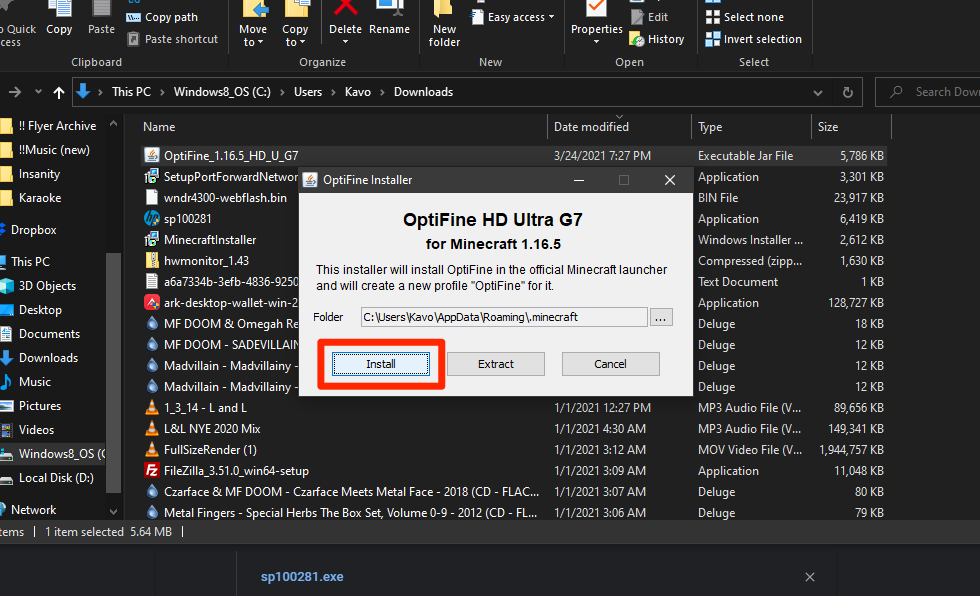
- Abre tu Minecraft Launcher, y en el menú desplegable a la izquierda del botón «Play«, asegúrate de que «OptiFine» está seleccionado. Una vez que lo esté, haz clic en «Jugar» («Play»).
- Cuando se cargue «Minecraft», selecciona «Opciones…» («Options…») en el menú principal, y luego «Configuración de vídeo» («Video Settings»). Sabrás que la descarga de OptiFine se ha realizado con éxito si ves opciones añadidas como «Shaders», «Detalles» y «Animaciones».
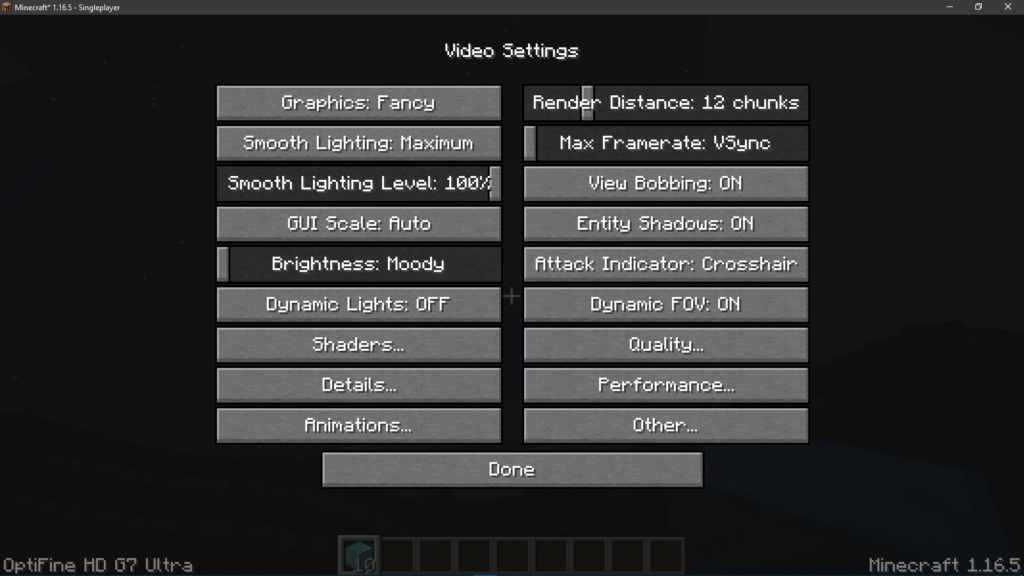
Cómo instalar y ejecutar OptiFine para que funcione con los mods de ‘Minecraft’
- Sigue los tres primeros pasos para descargar OptiFine como se muestra arriba. Si aún no lo has hecho, descarga también Minecraft Forge. Puedes consultar nuestra guía al respecto aquí.
- Abre la aplicación Minecraft Launcher.
- En el menú desplegable cerca del botón verde de juego, selecciona «forge» y luego haz clic en «Play» para lanzarlo.
- Verás la opción «Mods» en el menú principal de Minecraft. Haz clic en ella y selecciona «Abrir carpeta de mods» («Open mods folder»). Java abrirá automáticamente la carpeta de mods creada por Forge.
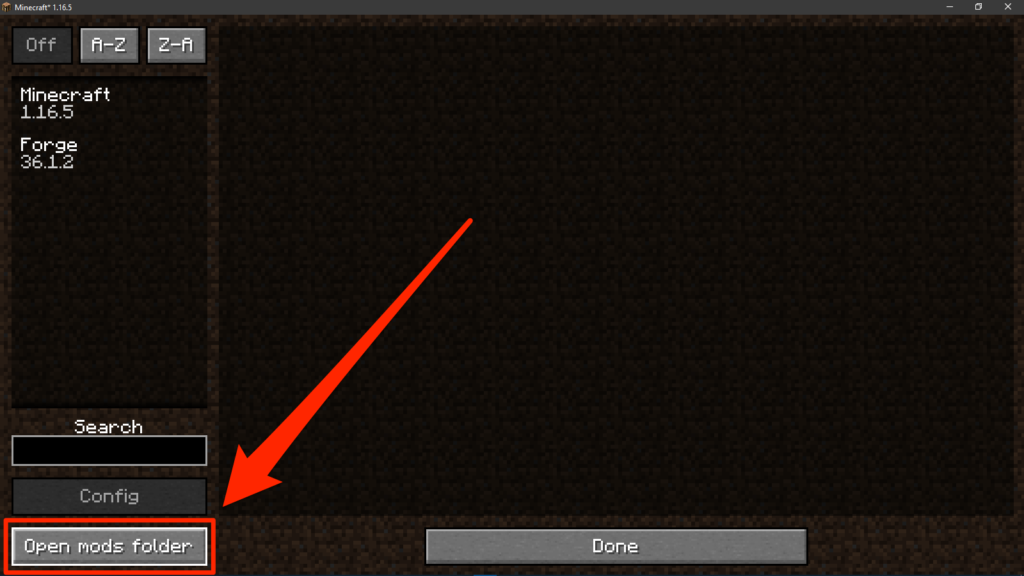
- Arrastra y suelta el archivo .jar OptiFine que has descargado en esta carpeta de mods.
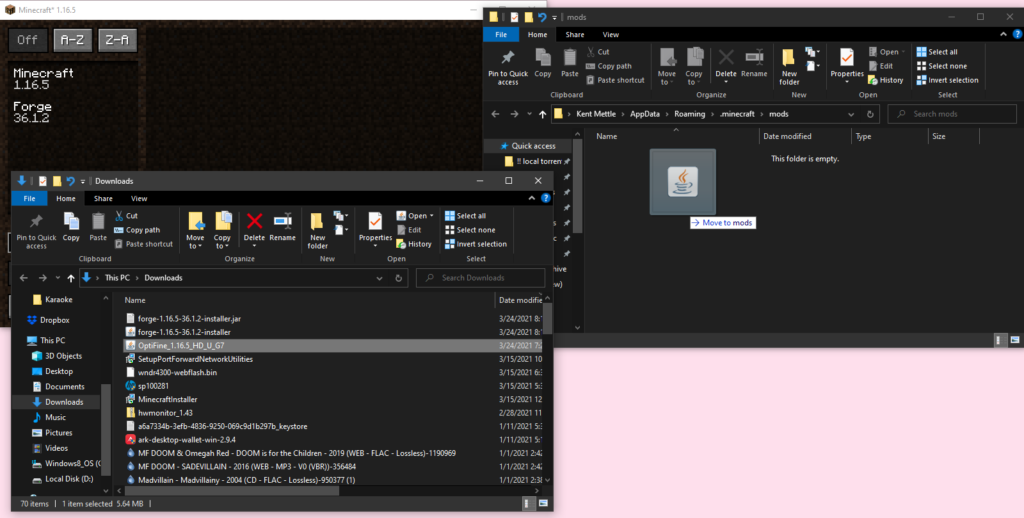
- Cierra «Minecraft» y vuelve a iniciarlo, ejecutando de nuevo la versión de instalación de Forge. Esta vez, en la pantalla de carga, deberías ver pasar el mensaje «Found 2 modfiles to load«, indicando que OptiFine ha sido incorporado a Forge.
- Puedes comprobar que se ha instalado correctamente de la misma manera que antes: Entrando en el menú principal y seleccionando «Opciones…» y luego «Configuración de vídeo«. Si hay opciones adicionales como «Shaders», «Detalles» y «Animaciones», entonces OptiFine está instalado.
Cómo empezar a usar OptiFine
OptiFine añade un montón de nuevas opciones y ajustes a tu juego, por lo que puede ser un poco confuso entrar en él. A continuación se explican algunas de las características básicas.
Aumentar los fotogramas por segundo
Si pasas el cursor por encima de los distintos ajustes nuevos, OptiFine te dirá qué significan y qué opción acelerará más tu juego.
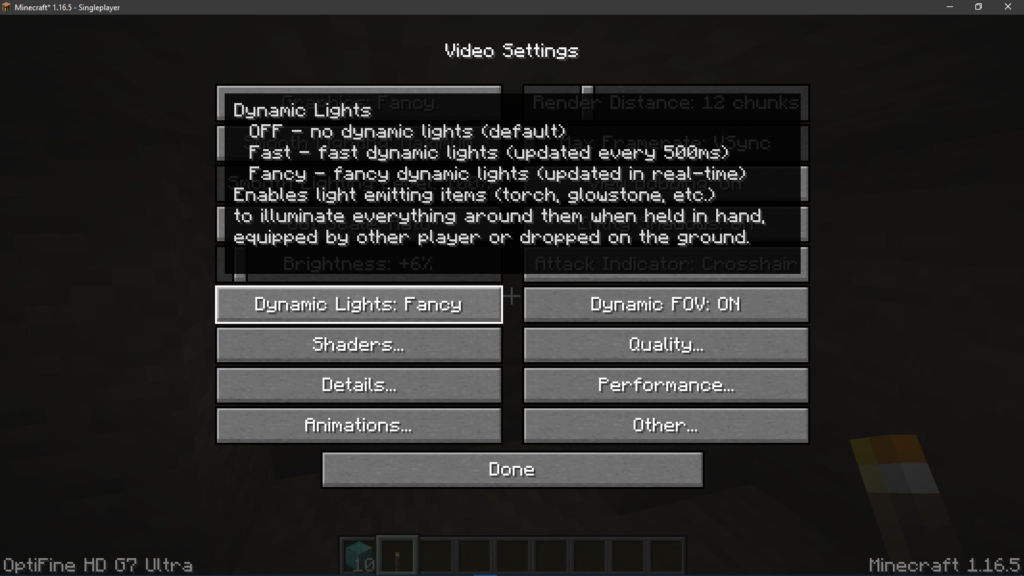
No todos los consejos que da OptiFine serán correctos para tu ordenador y configuración específicos. Pruébalos todos y comprueba lo que funciona bien y lo que te gusta.
Una manera rápida de aumentar los FPS es seleccionar «All OFF» («Todo desactivado») en la sección «Animation Settings» («Configuración de la animación»). Si no quieres hacer un cambio tan drástico, prueba a hacer un experimento controlado activando un ajuste cada vez, y luego comprobando cómo se ve afectado el rendimiento del juego.
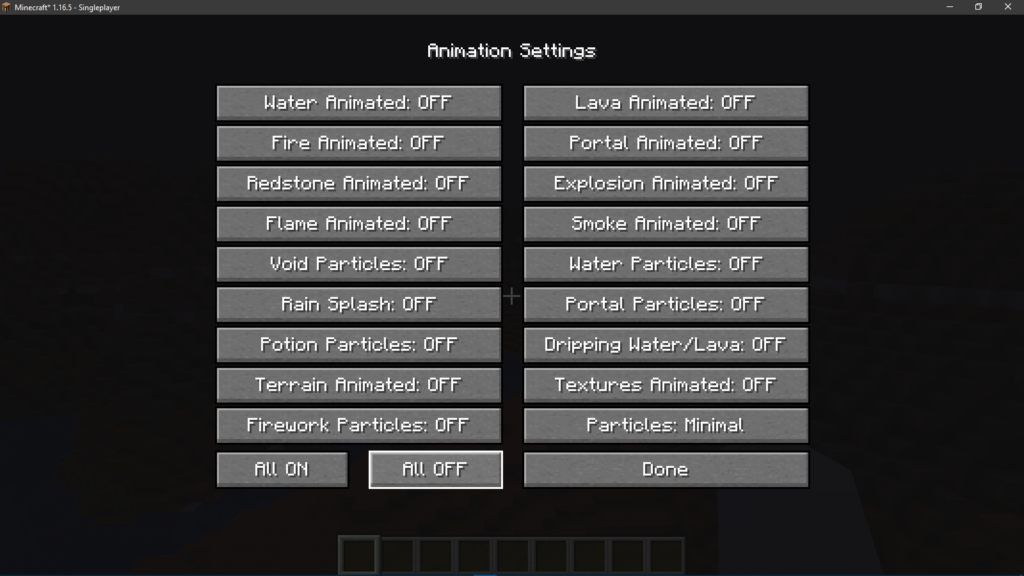
Puedes pulsar «F3» en el PC, o «fn + F3″ en el Mac para ver y controlar tu velocidad de FPS y otras métricas mientras juegas.
Añadir paquetes de sombreado
Los paquetes de sombreadores («shader packs») cambian el funcionamiento de la iluminación en tu mundo de «Minecraft». Puede que no parezca gran cosa, pero una vez que empieces a utilizar estos sombreadores, verás rápidamente la gran diferencia que pueden suponer.
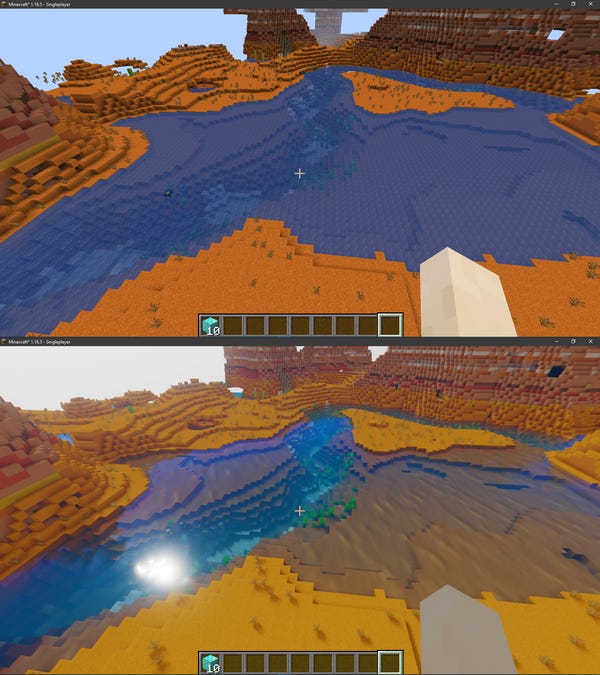
Una vez que hayas descargado un paquete de sombreadores, abre «Minecraft» y luego selecciona «Opciones«, «Configuración de vídeo» («Video Settings») y «Sombreadores» («Shaders»). En la parte inferior del menú de sombreadores, haz clic en «Carpeta de sombreadores» («Shaders Folder»).
Esto abrirá una nueva carpeta en tu ordenador. Mueve el paquete que has descargado a esta carpeta, y luego reinicia «Minecraft».
Una vez que se reinicie, verás el nuevo paquete de shaders en el menú «Shaders».
Zoom Optifine
Se trata de una de las adiciones más llamativas, ya que la instalación de OptiFine te ofrece automáticamente la posibilidad de hacer zoom con la cámara mientras juegas. Esto es genial para ver cosas que están lejos, sin arriesgar la vida por acercarse demasiado.
La tecla por defecto para hacer zoom será C o la tecla Ctrl izquierda.